
Bu yazılım, sürücülerinizi çalışır durumda tutar, böylece sizi yaygın bilgisayar hatalarından ve donanım arızalarından korur. Tüm sürücülerinizi şimdi 3 kolay adımda kontrol edin:
- DriverFix'i indirin (doğrulanmış indirme dosyası).
- Tıklayın Taramayı Başlat tüm sorunlu sürücüleri bulmak için.
- Tıklayın Sürücüleri güncelle yeni sürümleri almak ve sistem arızalarını önlemek için.
- DriverFix tarafından indirildi 0 okuyucular bu ay
Microsoft'un Windows Mağazası arayüzünün yenilenmesi gelecekte çok fazla gelişme bekleyebileceğimiz anlamına gelir. Buna rağmen UI iyileştirmeleri memnuniyetle karşılıyoruz, düzeltilmesi gereken daha acil Windows Mağazası sorunları var. Windows Mağazası hatası gibi ”0x87AF0813” orada birçok kullanıcıyı rahatsız ediyor gibi görünen kod.
Microsoft'un gelecekteki güncellemelerde bu sorunu çözeceğini umuyoruz. Bu arada, kullanışlı olması gereken olası çözümlerin bir listesini hazırladık. Bunları aşağıda kontrol ettiğinizden emin olun.
Windows 10'da Windows Mağazası "0x87AF0813" hatasını düzeltmeye yönelik çözümler
- İnternet bağlantısını kontrol edin
- WSReset.exe'yi çalıştırın
- Uygulamayı yeniden yükleyin
- Depolama alanını kontrol edin
- Sorun gidericiyi çalıştırın
- Windows Mağazası uygulamasını yeniden kaydettirin
- Windows Mağazasını Güncelle
- Windows Mağazası'ndan çıkış yapın/oturum açın
- Ülkeyi veya Bölgeyi "Amerika Birleşik Devletleri" olarak değiştirin.
1. Çözüm - İnternet bağlantısını kontrol edin
Windows Mağazası'nda yaptığınız her şeyin bağlantıya bağlı olduğu açıktır. Herhangi bir uygulamayı güncellemek veya indirmek için sabit internet bağlantısına ihtiyacınız olacak. Bu, basit bir duraklamaya, kalıcı bir yüklemeye veya çeşitli hatalara neden olabilir.
Bu amaçla, ağınızı kontrol ettiğinizden emin olun. Her şey yolunda görünüyorsa ve sorun hala oradaysa, devre dışı bırakmayı denemelisiniz. üçüncü taraf antivirüs geçici. Üçüncü taraf yazılımının Windows Mağazası hizmetlerini engelleme olasılığı vardır.
Son olarak, bilgisayarınızı her zaman yeniden başlatabilirsiniz. Yeniden başlatma, sizi karmaşık sistem hatalarıyla fazla uzağa götürmez, ancak bu senaryoda yeterli olabilir.
2. Çözüm - WSReset.exe'yi çalıştırın
Windows Mağazası platformu, Windows 8'den bu yana büyük ölçüde değişmiş olsa da, Windows 10 sürümünde birkaç yerleşik araç ve özelliği korudu. Önbelleği sıfırlama aracı hala orada. Yani, ile WSReset.exe komutuyla, Windows Mağazasını yeniden başlatabilir ve klasörlere karışmadan uygulamanın önbelleğini temizleyebilirsiniz.
Ana amacı, ilgili hizmetleri yeniden başlatmak ve Windows Mağazası önbelleğini temizlemektir. Ayrıca, tercihlerinizi korurken, duraklamalar ve hatalar konusunda size yardımcı olabilir.
Bu şık aracı çalıştırmayı çözmek için aşağıdaki talimatları izleyin:
- Windows tuşu + S'ye basın.
- Windows Arama çubuğuna şunu yazın WSReset.exe ve bas Giriş.
- Bu, Windows Mağazasını yeniden başlatacak ve depolanan önbelleği temizleyecektir.
Öte yandan, hatayı bu şekilde çözemezseniz, aşağıdaki ek çözümleri kontrol ettiğinizden emin olun.
3. Çözüm - Uygulamayı yeniden yükleyin
Bir sonraki çözümle devam edelim. Evet, Windows Mağazası düzensiz davranabilir ancak bazı durumlarda onu her sorunun kışkırtıcısı yapmaz. Bazen uygulamalar, hatalardan sorumlu olanlardır. Yalnızca uygulama sayısını dikkate alırsak, her zaman bir veya daha fazla uygulamanın hatalı çalışma olasılığı vardır.
Uygulama içindeki sorunları çözmenin, uygulamayı yeniden yüklemekten daha iyi bir yolu var mı? Bu nedenle, hatalı, gecikmeli veya kararsız görünen tek bir uygulamayı elinize alabilirseniz, aşağıda sunduğumuz adımları uyguladığınızdan emin olun:
- Şu yöne rotayı ayarla Başlat ve yerini bul sorunlu uygulama.
- Üzerine sağ tıklayın ve seçin Kaldır.
- PC'nizi yeniden başlatın.
- Şimdi aç Windows Mağazası.
- Kaldırdığınız uygulamayı arayın ve tekrar yükleyin.
4. Çözüm - Depolama alanını kontrol edin
Ayrıca depolama alanını da hatırlatmamız gerekiyor. Alanınız azalıyorsa, bunu yaptığınızdan emin olun. sistem bölümünüzü temizleyin. Boş alan olmaması durumunda gelecekteki Windows Mağazası güncellemeleri ve yüklemeleri kolayca engellenebilir.
Multimedya dosyalarını her zaman sistem bölümünden veri bölümüne aktarabilirsiniz. Öte yandan, uygulamalar söz konusu olduğunda, sık kullanmadığınız uygulamaları kaldırdığınızdan emin olun. Ek olarak, Disk Temizleme yardımcı programının küçük yardımı ile çok yer kaplayan geçici dosyaları temizleyebilirsiniz.
Disk Temizleme aracını kullanmak için aşağıdaki talimatları izleyin:
- İçinde Windows Arama çubuğu, yazın Disk, ve aç Disk temizleme.
- Seç sistem bölümü (çoğunlukla C:).
- Kutuları işaretleyerek kurtulmak istediğiniz dosya türlerini seçin.
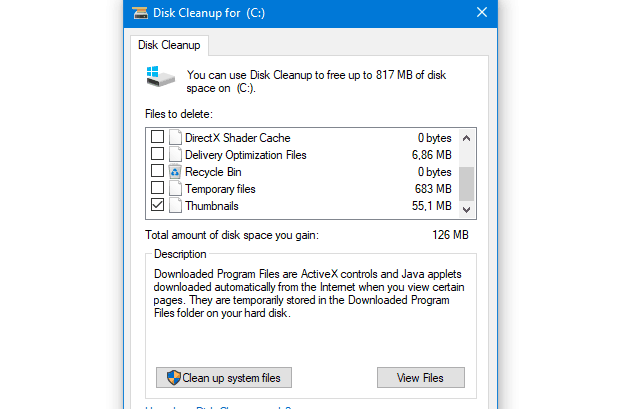
- Tamam'ı tıklayın ve bunu yapmalı.
5. Çözüm - Sorun gidericiyi çalıştırın
Standart sorun giderme adımlarının yanı sıra her zaman yerleşik bir sorun gidericiye dönebilirsiniz. Windows Mağazası uygulamaları sorun gidericisi artık birleşik menüde yer almaktadır ve asıl amacı Windows Mağazası ile ilgili hataları bulmak ve düzeltmektir.
Çalıştırdıktan sonra, birkaç hizmeti yeniden başlatacak ve çok sayıda olası hatayı kontrol edecektir. Windows Mağazası sorun gidericisini çalıştırmak için aşağıdaki talimatları izleyin:
- Basın Windows tuşu + ben Ayarlar uygulamasını çağırmak için
- Seç Güncelleme ve güvenlik.
- Seç Sorun giderme.
- Aşağıya kaydırın ve vurgulayın Windows Mağazası Uygulamaları sorun giderici.
- Tıkla "Sorun gidericiyi çalıştırın".

6. Çözüm - Windows Mağazası uygulamasını yeniden kaydedin
Herhangi bir uygulamayla ilgili tekrar eden sorunları çözmenin en iyi yolu, uygulamayı yeniden yüklemektir. Sade ve basit. Ancak, Windows Mağazası uygulaması Windows 10'un yerleşik bir parçası olduğundan yeniden yüklenemez. En azından, geleneksel yaklaşım kullanarak değil.
Uygulamayı kelimenin tam anlamıyla yeniden yüklemek yerine, Windows Mağazası uygulama paketlerini yeniden kaydettirebilir ve umarız sorunu çözebilirsiniz. Bu prosedür, Windows Mağazası'nın varsayılan değerlerini tamamen geri yükleyeceği için yeniden yüklemeye çok benzer.
Windows Mağazası uygulama paketlerini yeniden kaydettirmek için aşağıdaki adımları izleyin:
- Windows Arama çubuğuna şunu yazın Güç kalkanı.
- PowerShell'e sağ tıklayın ve yönetici olarak çalıştırmayı seçin.
- Komut satırında aşağıdaki komutu kopyalayıp yapıştırın ve Enter'a basın:
-
Get-AppXPackage -AllUsers | Foreach {Add-AppxPackage -DisableDevelopmentMode -Register “$($_.InstallLocation)AppXManifest.xml”}

-
Get-AppXPackage -AllUsers | Foreach {Add-AppxPackage -DisableDevelopmentMode -Register “$($_.InstallLocation)AppXManifest.xml”}
- PC'nizi yeniden başlatın
7. Çözüm - Windows Mağazasını Güncelleyin
Bununla birlikte, Windows Mağazası ile ilgili bu sorun, mevcut sürümü rahatsız eden geçici bir hatanın ürünü olabilir. Bunun anlamı, ihtiyacınız olacak güncellemeler için sık sık kontrol edin ve sorununuz buna göre ele alınabilir.
Windows Mağazası güncellemelerini kontrol etmek için aşağıda sunduğumuz adımları izleyin:
- Aç Windows Mağazası uygulaması Başlat menüsünden.
- Tıkla 3 noktalı menü en sağ köşede ve açık İndirmeler ve güncellemeler.
- Tıkla "Güncellemeleri Al" buton.

Güncellemelerin işleri çözeceğine inanmak mantıklı. Ancak durum böyle değilse, nihai çözümleri kontrol ettiğinizden emin olun.
Çözüm 8 – Windows Mağazasından çıkış yapın/oturum açın
Bazı kullanıcılar, Windows Store'daki kurulum hatasını birkaç basit adımla aşmayı başardı. Yani, bazen, uygulamaların indirilmesini veya güncellenmesini engelleyen hesapla ilgili bir duraklama var gibi görünüyor. Bunu aşmak için oturumu kapatıp tekrar oturum açmanız gerekir.
Adım adım talimatlar için aşağıya bakın:
- Aç Windows Mağazası uygulama.
- Tıklamak senin profil sağ üst köşede.
- Oturumu Kapat profilinizden.
- Ara Uygulama yüklemek veya güncellemek istediğiniz
- Uygulamaya tıklayın ve tercih ettiğiniz eylemi seçin.
- Windows Mağazası sizden oturum aç.

- Oturum açın ve yüklemeye veya güncellemeye devam edin.
Çözüm 9 – Ülkeyi veya Bölgeyi “Amerika Birleşik Devletleri” olarak değiştirin.
Son olarak, bazı kullanıcılar yerel ayar bölgesini “Amerika Birleşik Devletleri” olarak değiştirerek sorunları çözmeyi başardı. Yani, Windows Store'daki bazı uygulamalara veya özelliklere belirli bölgeler için erişilemiyor gibi görünüyor. Ülke veya Bölge tercihinizi ABD olarak değiştirerek bu kısıtlamaları kolayca aşabilirsiniz.
Nasıl yapacağınızdan emin değilseniz, aşağıdaki talimatları izleyin:
- Basın Windows tuşu + ben açmak için Ayarlar uygulama.
- Seç Zaman ve dil.
- Seç Bölge ve dil sol bölmede.
- Altında Ülke ya da bölge, seçin Amerika Birleşik Devletleri.

- PC'nizi yeniden başlatın.
Bunu yapmalı. Windows Mağazası hatası ”0x87AF0813” ile ilgili başka sorularınız veya alternatif öneriniz varsa, bize bildirdiğinizden emin olun. Bunu aşağıdaki yorumlar bölümünde yapabilirsiniz.
KONTROL ETMENİZ GEREKEN İLGİLİ HİKAYELER:
- Yeni Windows Mağazası güncellemesi, Windows 10 kullanıcılarına Akıcı Tasarım sunuyor
- OneNote 2016 artık Windows Mağazası'nda
- Windows Mağazası, korsan uygulamalarla dolu bir denizdir
- Final Fantasy XV Windows Edition artık Windows Mağazasında listeleniyor


